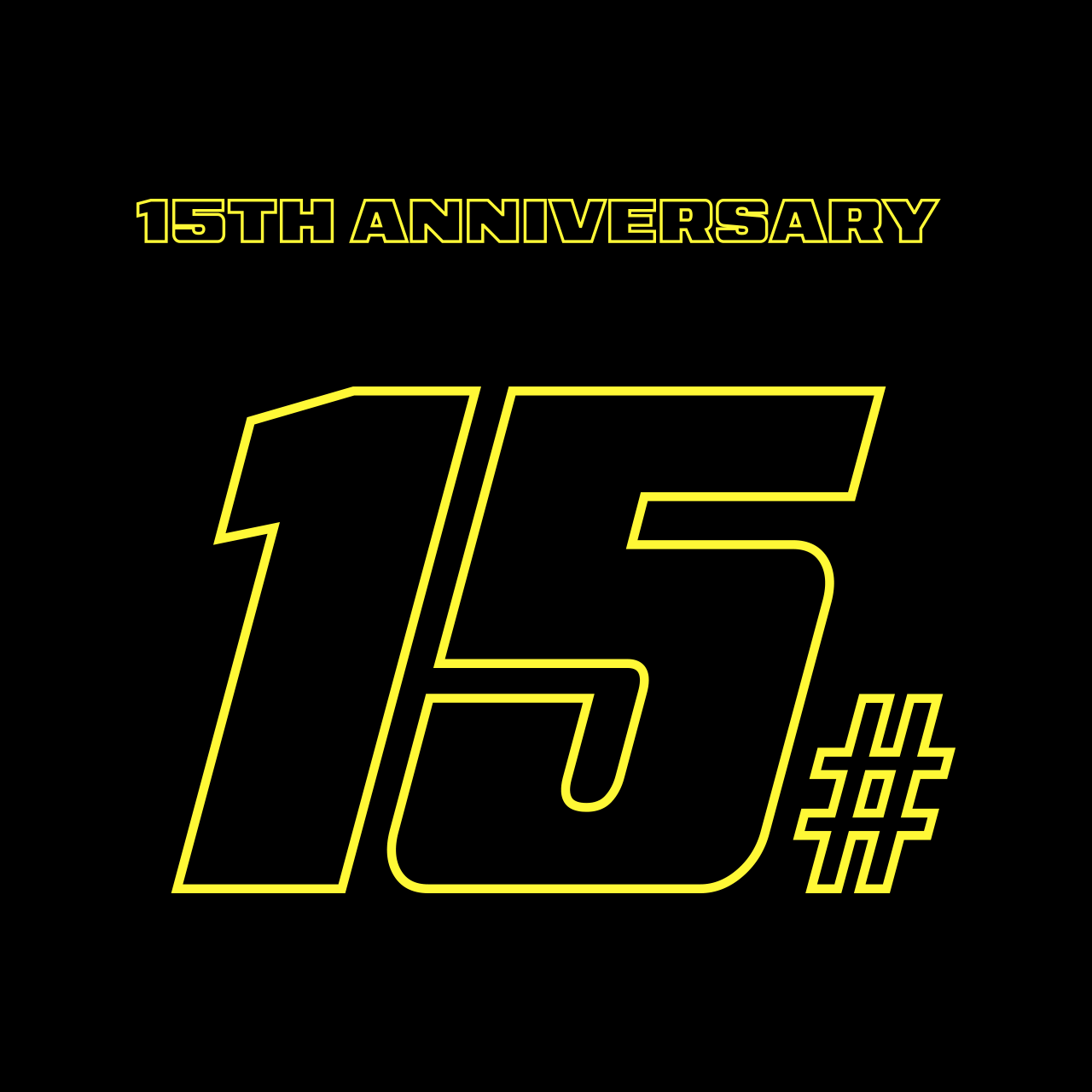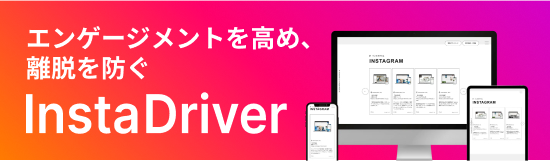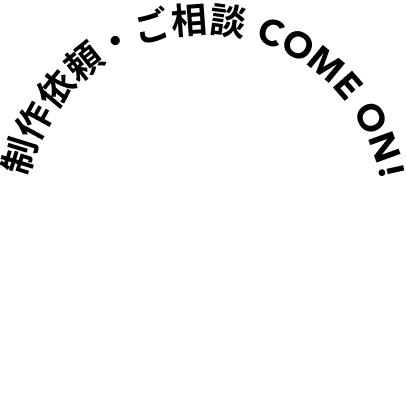【Chrome】キャッシュをワンクリックで削除する拡張機能 Clear Cache
こんにちは!
2020年8月、第10期に突入しました株式会社ナナサンより公認を受けました唯一のねこウェブマスター、ねこです。今後ともよろしくお願いいたします。
「ホームページの変更が反映されない!」
WEB担当の方で経験がある方たくさんいらっしゃると思います。
制作側からも「ブラウザのキャッシュを削除してからご確認ください」とお願いをすることがあります。
でも、正直キャッシュのクリアもなかなかな手間です。
そこで、Chromeで簡単にキャッシュクリアできる拡張機能を紹介します。
ワンクリックでキャッシュの削除ができる Clear Cache (Chrome拡張機能)
拡張機能の追加
Chrome ウェブストア Clear Cache はこちらから

「Chromeに追加」からインストールをします。
設定
インストールをすると設定画面が開きます。
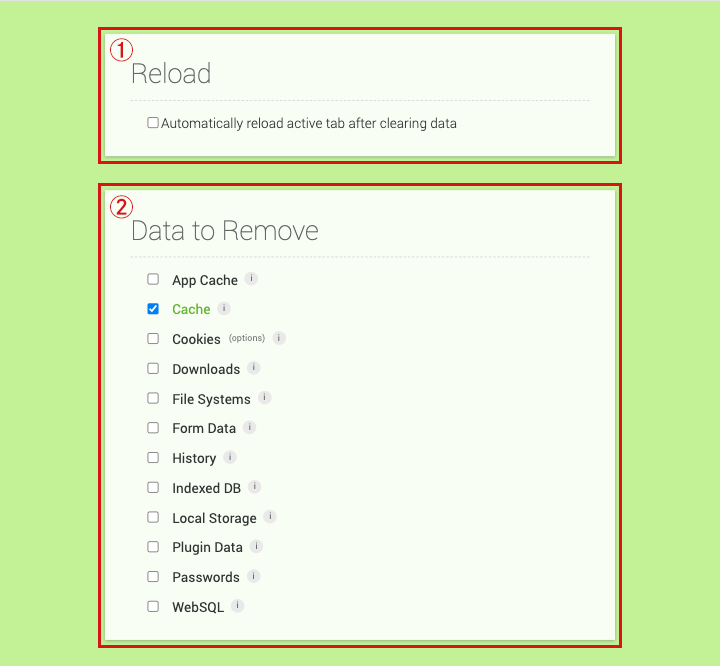
① Relead / リロードの設定
キャッシュをクリアした後に自動でページをリロードする場合はチェックを入れます。
こちらはお好みです。
チェックを入れておくとリロードの手間が省けて楽ですが、変更前の状態も確認のため残しておきたかった!となる方は念のためチェックを外しておいて、手動でリロードがいいかもしれません。
② Data to Remove / 削除するデータの設定
キャッシュ以外にも、Cookieなどの削除もできます。
普段使用する分にはキャッシュのみで大丈夫かと思います。
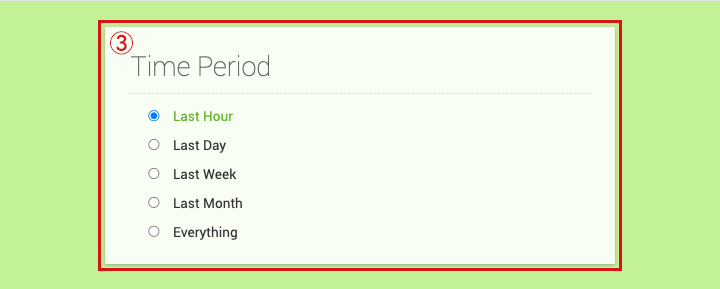
③ Time Period / 削除するデータの期間の設定
いつまでの期間のデータを削除をするかの設定です。
これで設定が完了です!
ワンクリックできるようにアイコンを表示
設定が終わった段階では拡張機能のアイコンがブラウザ右上に表示されていません。
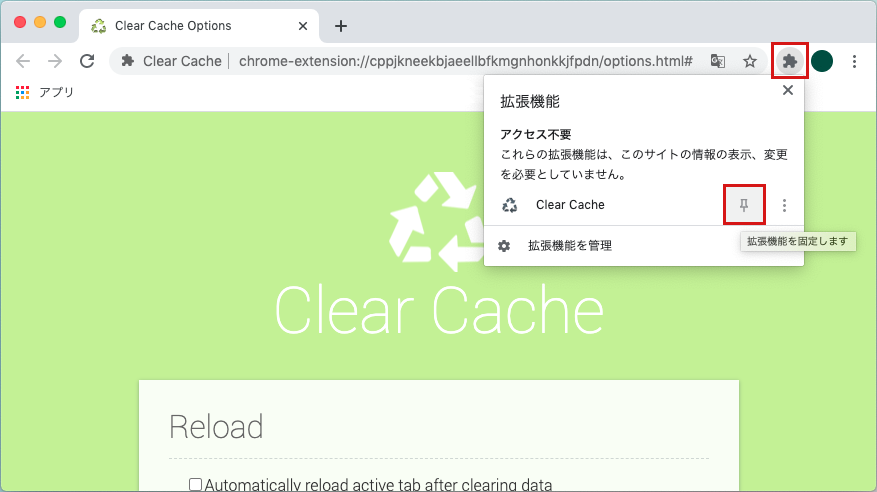
まずは、ユーザーアイコン左のアメーバーのようなアイコンをクリックします。
すると現在有効になっている拡張機能が表示されますので、ピンのアイコンをクリックしてClear Cacheのアイコンが常に表示されるようにします。
キャッシュを削除
アイコンが表示されましたので、キャッシュを削除します。

Clear Cacheのアイコンをクリックするだけ!
これでワンクリーーーーーック!
設定を変更したくなった場合はアイコンを右クリック > オプションで変更が可能です。
まとめ
キャッシュの削除はそこまで大変な作業というわけではありませんが、回数が増えるとやはり手間がかかります。
少しでも効率化して、ホームページをどんどん活用したいですね!
WEB担当の方のお役に立てたらと思います!